Dans ce tutoriel, je vais te montrer comment te préparer de manière optimale à la production de ta propre musique dans FL Studio. Nous passerons en revue toutes les étapes nécessaires pour nous assurer que tu travailles avec les bons paramètres et outils. Que tu sois débutant ou que tu souhaites simplement rafraîchir tes connaissances, ce guide te guidera à travers l'ensemble du processus.
Principales conclusions
- Les paramètres audio sont essentiels pour une latence minimale.
- L'ajustement du navigateur et des échantillons facilite le travail.
- Le BPM de ta musique doit être défini avant la création.
- Il est essentiel de sauvegarder ton projet pour pouvoir y revenir facilement plus tard.
Guide étape par étape
Commence par ouvrir FL Studio 21 et familiarise-toi avec l'interface standard. Il est important d'accéder immédiatement aux options pour configurer correctement les paramètres audio. Clique sur « Options », puis sur « Audio ».
Dans les réglages audio, tu as le choix entre différents pilotes. Si aucune interface audio n'est disponible, tu peux sélectionner les pilotes audio primaires ou « ASIO for All ». Je te recommande d'utiliser « FL Studio ASIO ». Assure-toi que le taux d'échantillonnage est réglé sur 44100 Hz et que la taille du tampon est choisie de manière à minimiser la latence autant que possible.
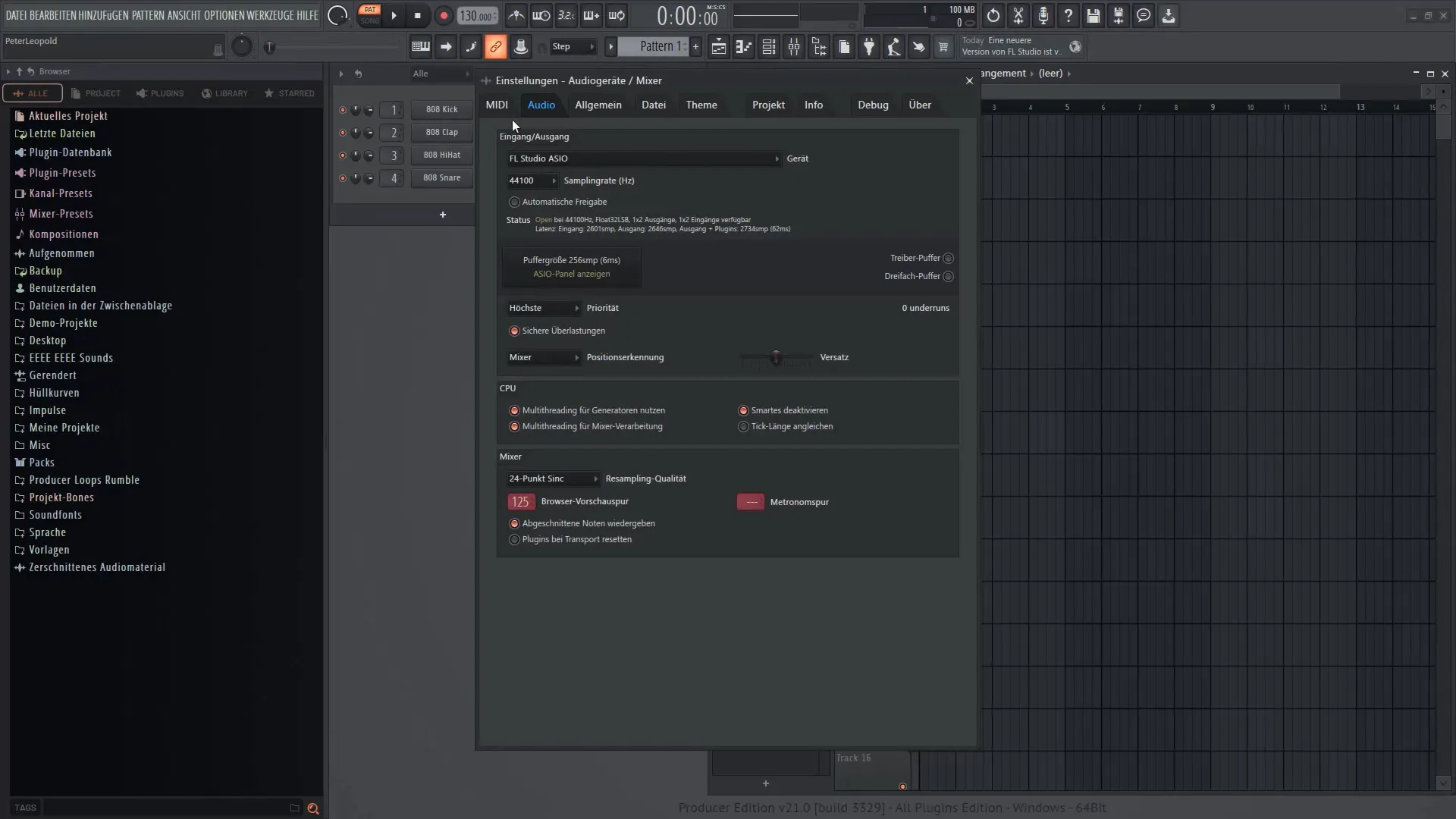
Une faible latence est particulièrement importante lorsque tu enregistres en direct ou travailles avec des sons riches en effets. Veille à configurer la latence de manière à ce que les notes soient restituées en temps réel lors de leur lecture. Il est recommandé de maintenir une taille de tampon faible pour minimiser les retards.
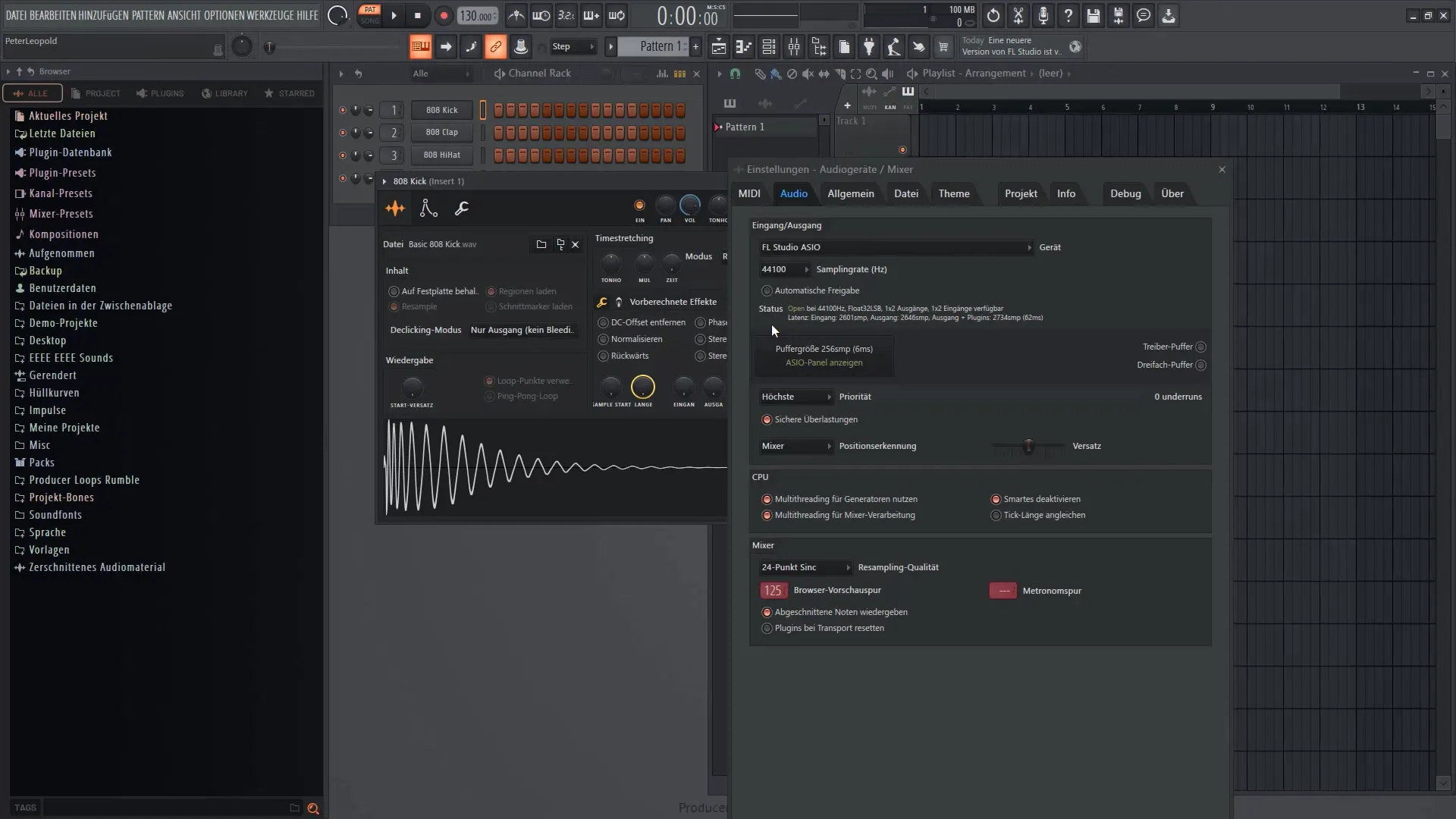
Une fois que tu as optimisé les paramètres audio, tu peux maintenant régler la piste du métronome, qui t'aidera à rester dans le tempo lors de l'enregistrement de tes voix ou instruments. Tu peux contrôler ceci via le volume et en haut du métronome.
Il est maintenant temps de configurer le navigateur. Va dans « Tout » et clique avec le bouton droit de la souris, puis choisis « Cloner l'onglet ». Cela te permettra d'adapter l'affichage selon tes besoins. Tu peux par exemple rechercher des sons appropriés dans « Packs ».
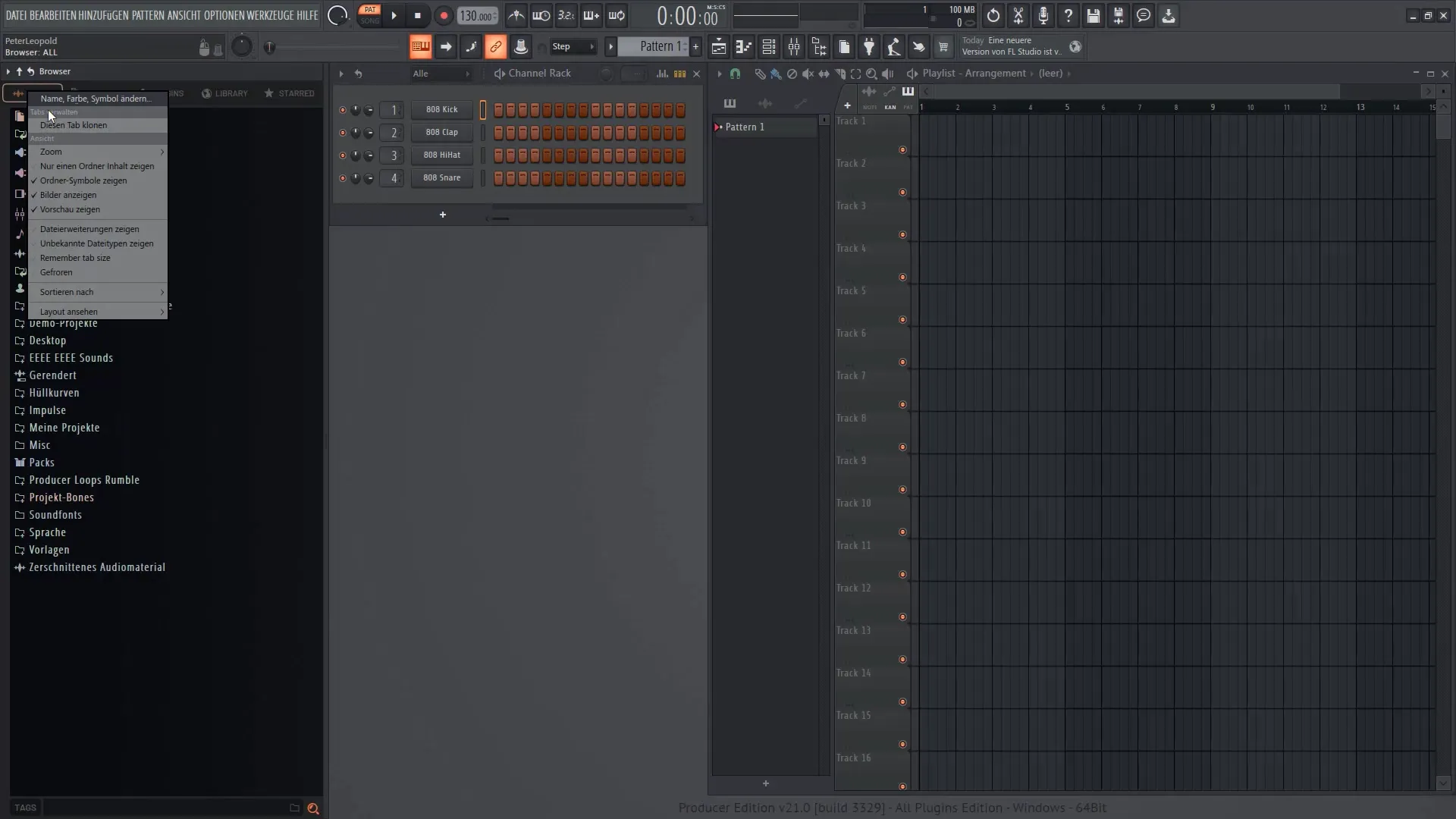
Pour une meilleure visibilité, tu peux personnaliser la disposition. Clique avec le bouton droit de la souris, choisis « Afficher la disposition », puis « Échantillons ». Déplace cet écran pour avoir un aperçu des échantillons disponibles.
Une fois les échantillons souhaités sélectionnés, il est recommandé de définir la vitesse de ta musique. Cela se fait via l'affichage du BPM. Clique avec le bouton droit de la souris sur une zone vide, crée un nouveau motif. Insère ce motif dans ta fenêtre de playlist et écoute les premiers sons.
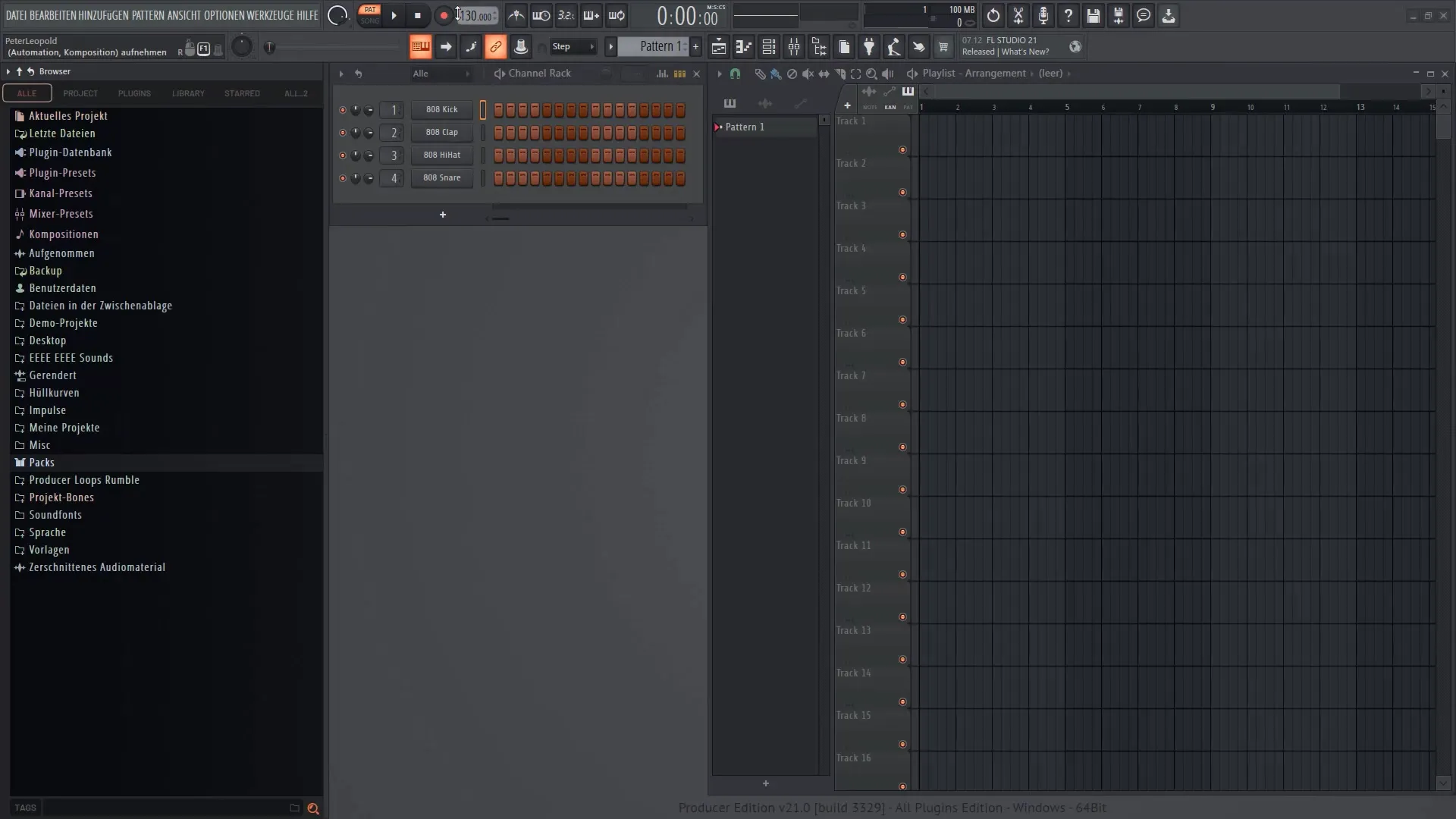
Il est important de définir un nombre de BPM, car un ajustement ultérieur du nombre de battements peut affecter le timing, en particulier pour les échantillons. Cela peut poser des difficultés de synchronisation. En définissant le BPM, la cohérence des pistes est préservée.
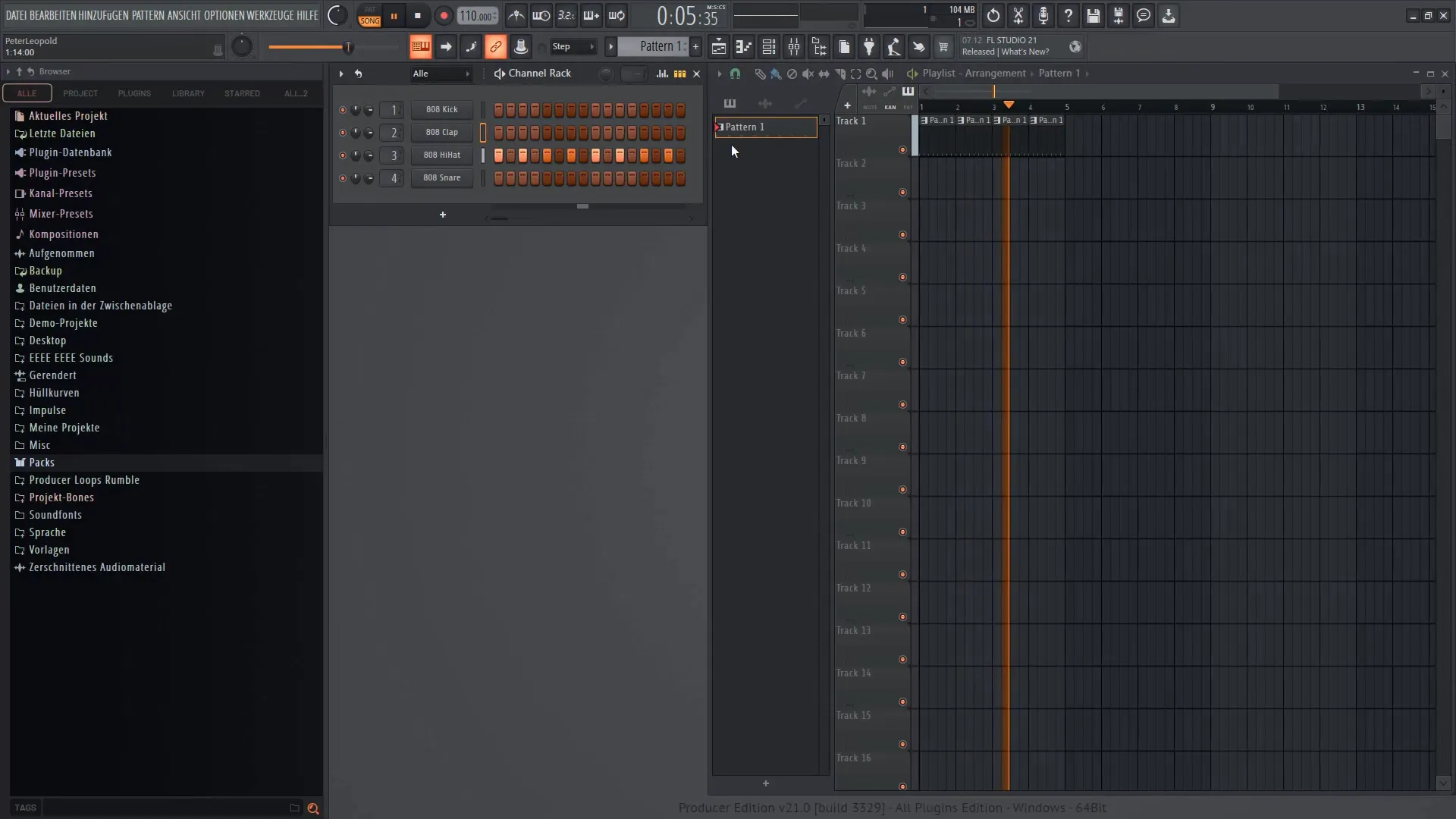
Lorsque tu commences l'enregistrement, assure-toi que les options d'automatisation et audio sont activées pour tirer le meilleur parti de toutes les fonctions. Y a-t-il autre chose à prendre en compte ? Oui, un compte à rebours s'affiche pendant l'enregistrement, ce qui t'aide à ajuster le temps correctement.
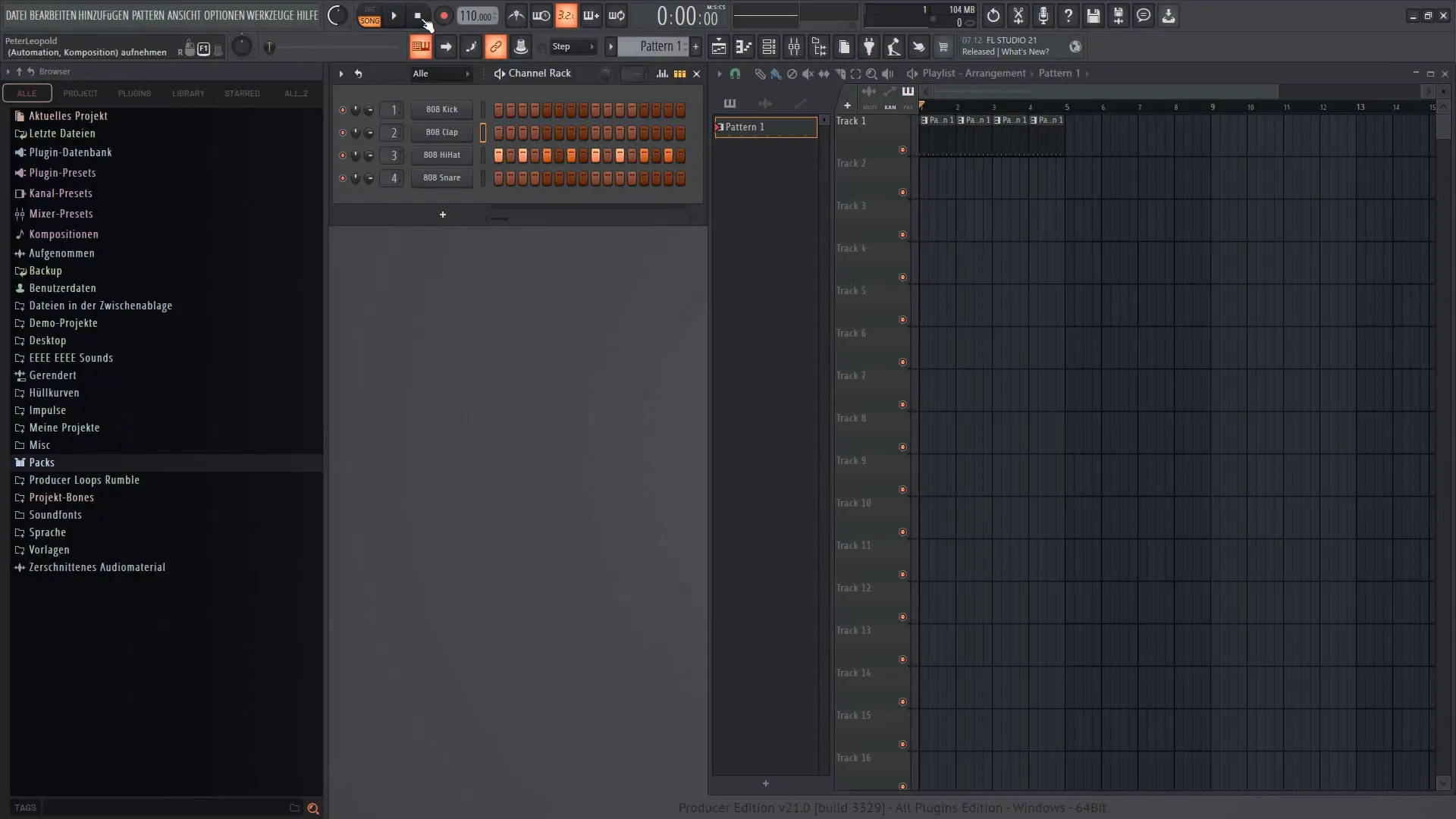
Maintenant que tu as apporté toutes les ajustements nécessaires, il est essentiel de sauvegarder ton projet. Va dans « Fichier » et choisit « Enregistrer sous ». Donne un nom significatif, par exemple « MaPremiereMusique », et sélectionne l'emplacement de sauvegarde. Si tu choisis « Créer un nouveau dossier de projet », un nouveau dossier pour ton projet sera créé.
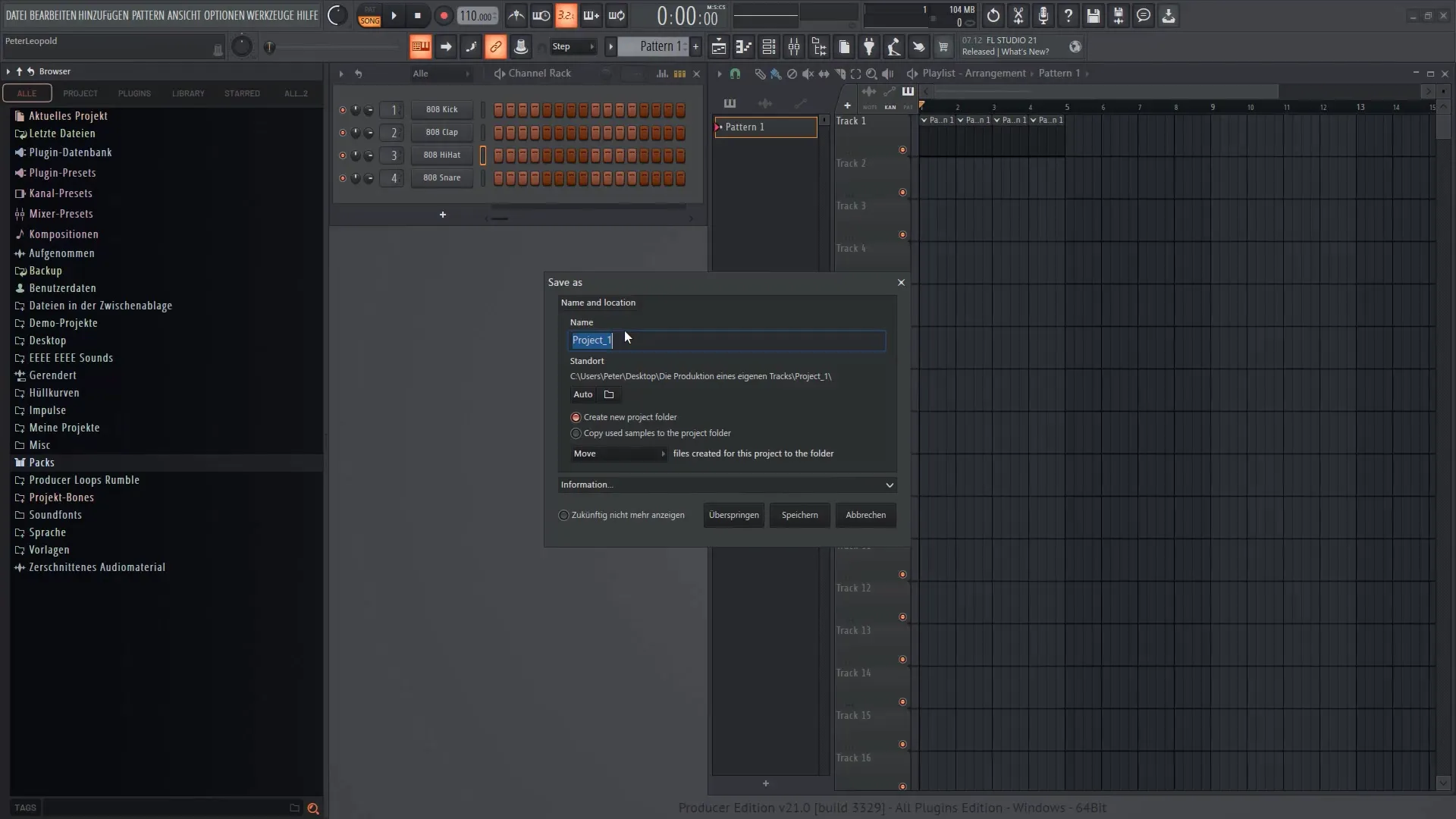
En outre, tu devrais activer l'option pour copier les échantillons dans ce dossier de projet, pour y accéder facilement en cas de besoin. Cela te garantit de ne jamais perdre quoi que ce soit. Veille également à sauvegarder automatiquement régulièrement, pour disposer d'une copie de sauvegarde en cas d'erreur.
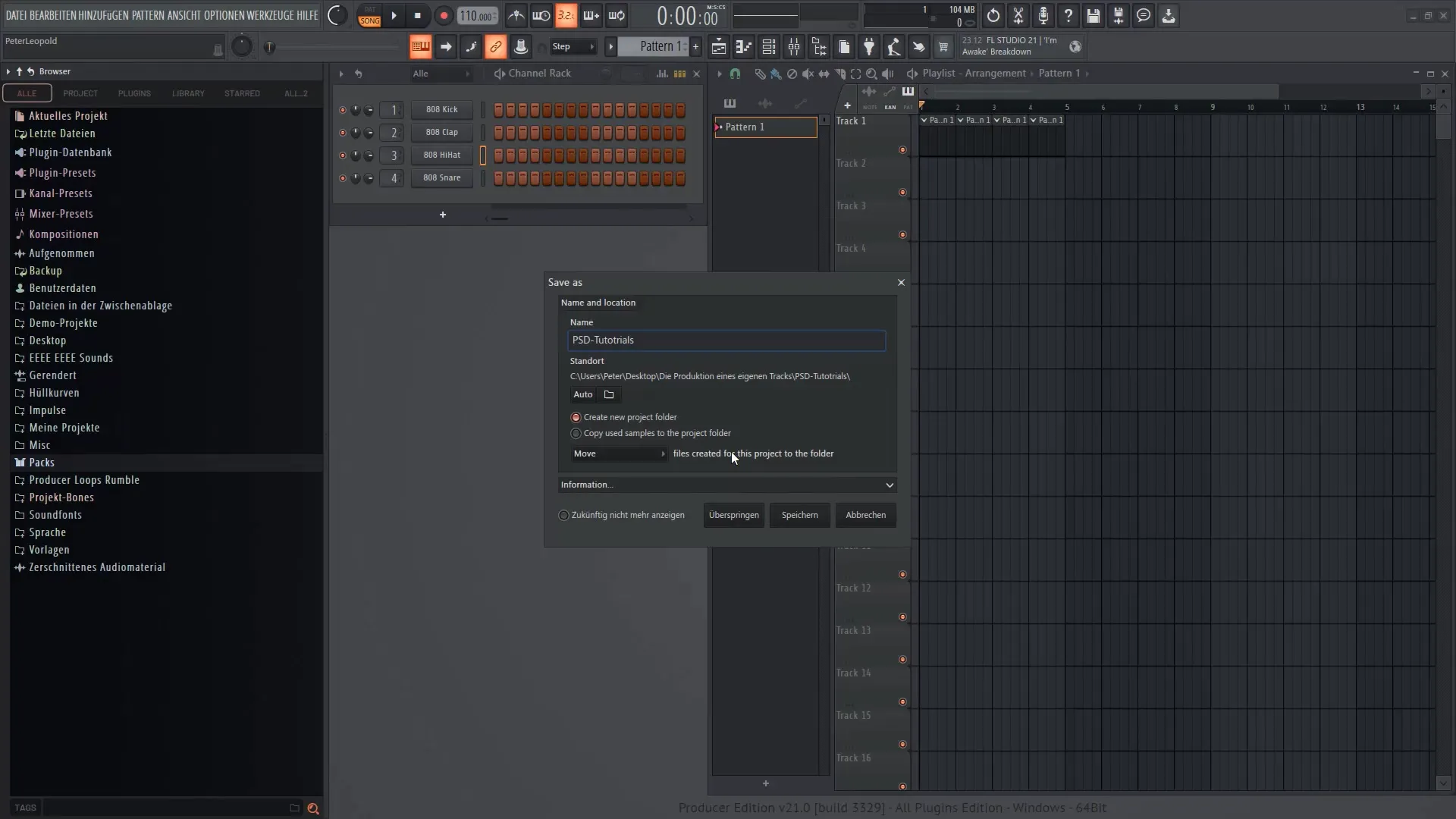
En enregistrant, vous avez désormais accompli toutes les étapes nécessaires pour préparer votre morceau. Je suis prêt à plonger dans les détails de la production et j'ai hâte de vous soutenir dans d'autres vidéos.
Résumé
Dans ce guide, vous avez appris à configurer les bons paramètres audio, à configurer votre navigateur, à définir le BPM et à enregistrer efficacement votre projet. Ces étapes constituent la base d'une production musicale réussie dans FL Studio 21.
Foire aux questions
Quels sont les meilleurs paramètres audio dans FL Studio ?Les meilleurs paramètres audio sont « FL Studio ASIO » avec un taux d'échantillonnage de 44100 Hz et une taille de tampon aussi basse que possible.
Comment enregistrer un projet dans FL Studio ?Allez dans « Fichier », sélectionnez « Enregistrer sous », saisissez un nom et choisissez l'emplacement de sauvegarde.
Puis-je changer le BPM ultérieurement ?Il est possible de modifier le BPM, mais cela peut affecter la synchronisation des samples.
Comment garantir une latence faible ?En ajustant la taille du tampon dans les paramètres audio et en utilisant des interfaces audio si nécessaire.
Que faire si j'ai perdu un sample ?Vérifiez dans le dossier du projet si l'option « Copier les samples » était activée. Vous devriez ainsi toujours avoir accès aux fichiers.


